像很多小伙伴在用完了很多系统之后,其实都十分期待用win7系统,但是由于自己对电脑知识不了解,不太懂如何操作,所以小编将会结合大家的需求,为大家提供电脑windows7系统重装教程。
工具/原料:
系统版本:windows7系统
品牌型号:华硕VivoBook14
软件版本:装机吧装机工具 v2290 下载火(xiazaihuo.com)一键重装系统V2290
方法/步骤:
方法一:通过装机吧装机工具重装windows7系统
1、首先我们在电脑上下载安装装机吧工具,双击打开,选择需要安装的系统,点击安装此系统,点击下一步。

2、选择我们需要安装的应用软件,点击下一步。

3、耐心等待系统下在镜像以及驱动等等资料。
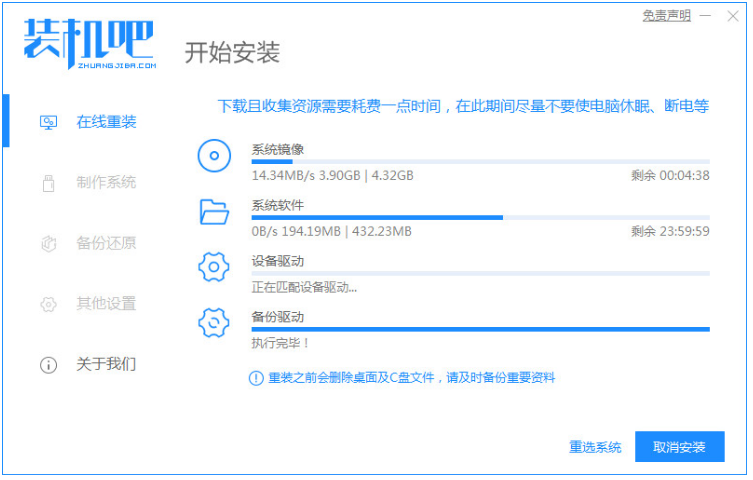
4、耐心等待部署完成之后,点击立即重启电脑。

5、在启动管理器的界面,选择第二项按回车键进入pe系统界面。

6、请大家耐心等待系统加载文件。

7、自动系统安装后弹出引导修复的界面,点击确定即可。


8、直到进入系统桌面即电脑windows7系统重装完成。

新手如何重装系统win7
在平时经常使用电脑,那么,出现一些系统崩溃的问题也是很正常的,出现了系统崩溃情况最好的解决办法就是重装系统,那么,新手如何重装系统win7呢?以下就是重装系统win7的具体操作方法:
方法二:通过下载火(xiazaihuo.com)一键重装系统工具重装windows7系统
1、下载安装好的下载火(xiazaihuo.com)一键重装系统软件,选择需要安装的in7系统,点击下一步。

2、选择本次需要安装的镜像文件后,进行加载,请大家耐心等待。

3、环境部署完成之后,选择立即重启电脑。

4、进入管理器界面,选择带有“PE-MSDN”的选项按回车键进入WindowsPE系统。
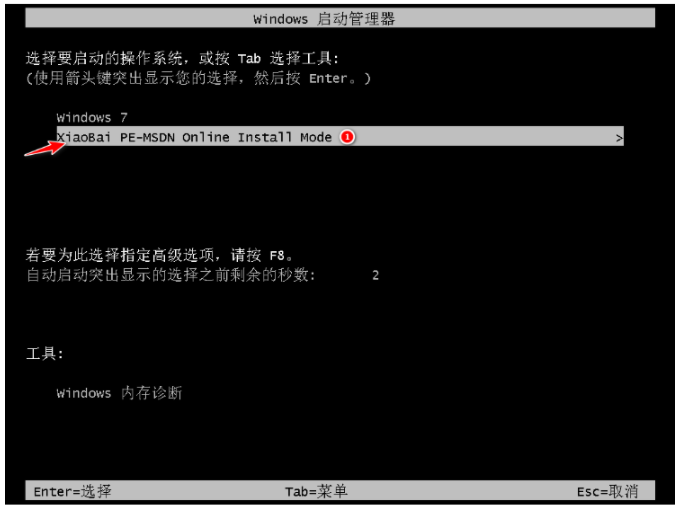
5、引导修复工具为操作系统增加引导界面,点击确认即可。
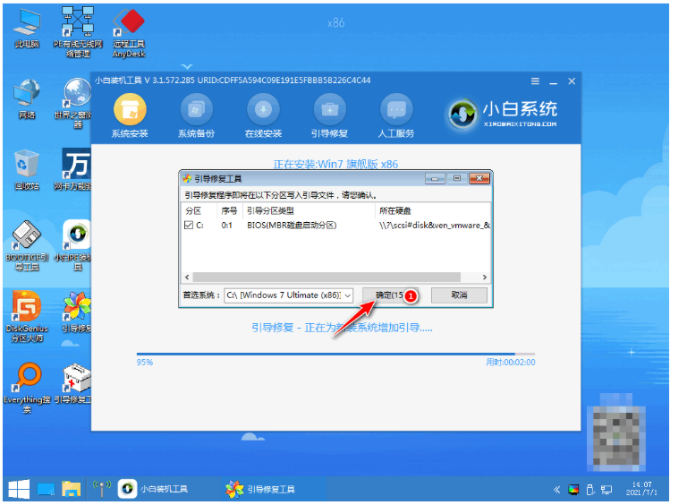
6、系统安装完成之后,选择立即重启电脑。

7、直至进入全新的桌面,即电脑windows7系统重装完成。

总结:
方法一:通过装机吧装机工具重装windows7系统
1、打开装机吧工具选择系统安装;
2、系统下载镜像、驱动等等资料;
4、部署完成之后,点击立即重启;
5、直至进入系统桌面即可正常使用。
方法二:通过下载火(xiazaihuo.com)一键重装系统工具重装windows7系统
1、打开下载火(xiazaihuo.com)软件,选择windows7系统安装;
2、环境部署后重启电脑进入pe系统安装;
3、再次重启直至进入新系统桌面即可。
以上就是电脑技术教程《电脑windows7系统重装如何操作》的全部内容,由下载火资源网整理发布,关注我们每日分享Win12、win11、win10、win7、Win XP等系统使用技巧!windows7密钥激活方法
windows7密钥激活怎么操作呢?当我们在平日里面使用windows7重装系统的时候,一定要记住在重装之后是需要将其进行激活的,下面小编将会为大家详细的windows7密钥激活教程。



